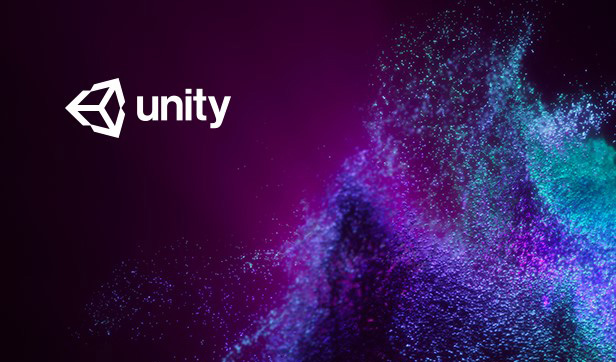
Proximity Sensor가 필요한 이유
VR에서 자주 쓰이는 기능 중 하나가 Proximity Sensor의 기능입니다.
HMD 안쪽, 이마 부분을 보면 센서가 하나 위치하고 있습니다. 이것이 Proximity Sensor 즉, 근접 센서입니다. 이것을 통해서 사용자가 HMD를 착용했는지, 벗었는지 알 수 있습니다.
VR은 일반적으로 프로그램이 시작되었을 때, 컨텐츠가 시작되는 것이 아니라, 사용자가 HMD를 착용했을 때 컨텐츠가 시작하는 것이 알맞은 사용자 경험입니다. 또한 반대로, 사용자가 HMD를 벗었을 때는 컨텐츠가 종료되거나, 일시정지 되어야 합니다.
이러한 이유로, Proximity Sensor의 값을 아는 기능은 언제나 필요합니다.
유니티에서 SteamVR Plugin Import 하기
처음 유니티를 켜고, 새로운 프로젝트를 만들어줍니다. 저는 2019.4.13 버전에, 이름은 Proximity Test라고 짓겠습니다.
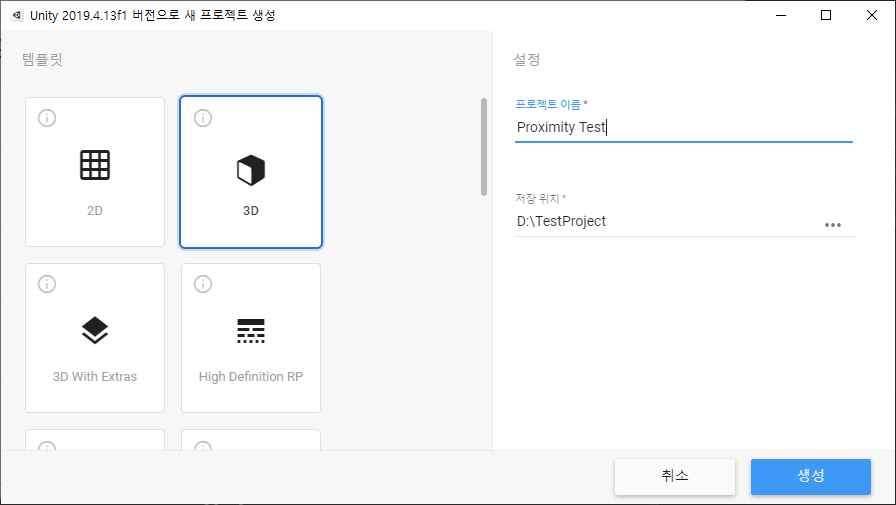
프로젝트가 다 만들어지면 에셋스토어에서 SteamVR Plugin을 Import 해줍니다. 저는 글을 작성하는 1월 22일 기준, 가장 최신 버전인 2.7.2 버전을 사용했습니다.
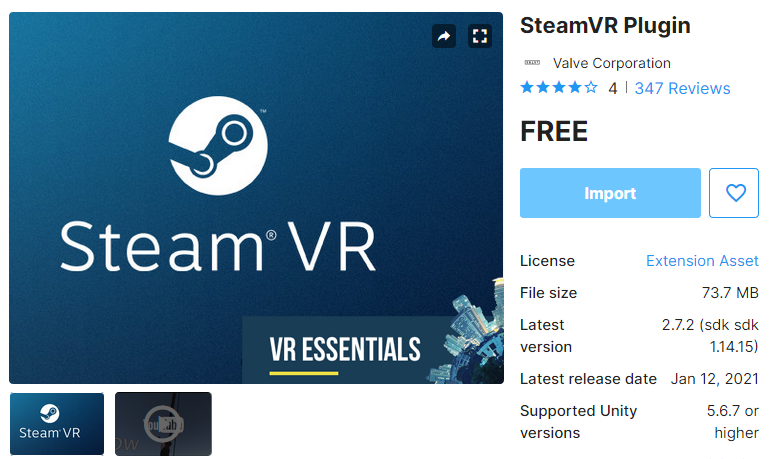

임포트하는 중간에 어떤 XR을 사용할 것인지 묻는 창이 나오는데, Unity XR을 선택해줍니다.
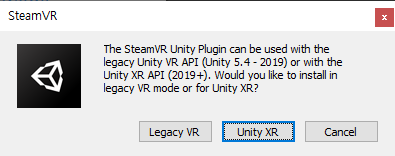
그러면 설치가 완료되면서 재시작해달라는 창이 나옵니다. 재시작을 해줍시다.
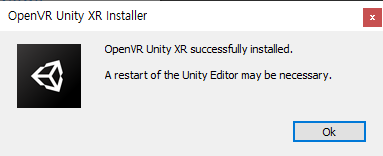
프로젝트를 재시작하면 Project 창에 SteamVR, SteamVR_Resources, StreamingAssets, XR 폴더가 생긴것을 볼 수 있습니다.
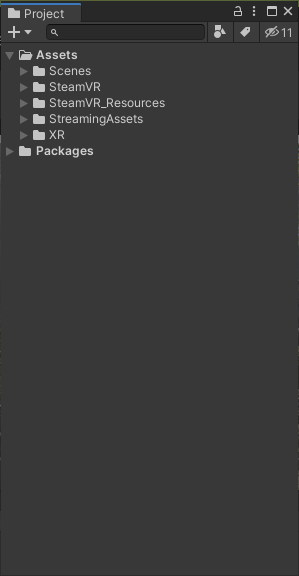
이제 마지막으로 Input 설정을 하겠습니다. 상단 메뉴바에서 Windows -> SteamVR Input을 눌러줍니다.
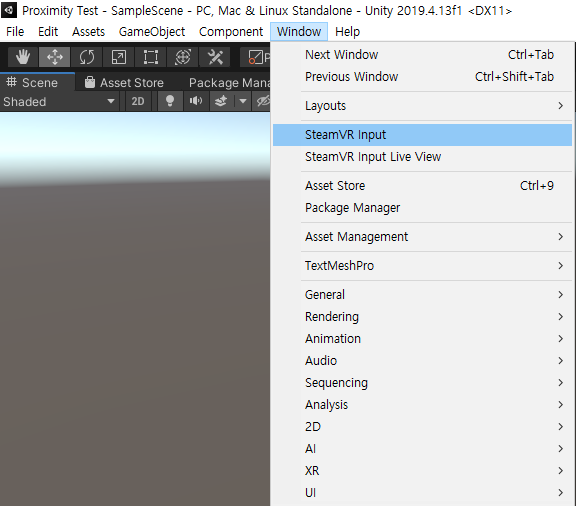
그러면 이렇게 Example 파일을 만들겠냐는 문구가 나옵니다. Yes를 눌러 만들어줍니다.
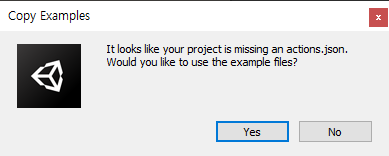
자동으로 생성된 Example Input에서 HeadsetOnHead가 있는지 확인한 후, 꺼줍니다.
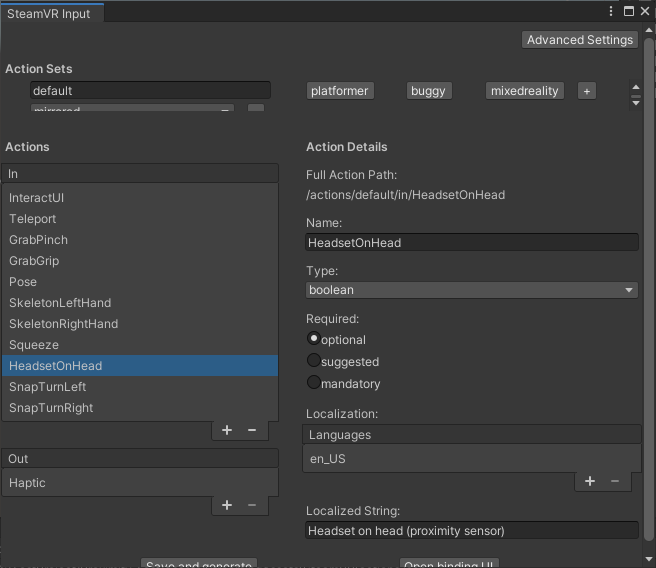
SteamVR Input 사용하기
이제 SteamVR Input을 사용하기 위한 세팅이 모두 끝났습니다.
이제 생성된 SteamVR Input 값을 받아오는 스크립트를 작성해봅시다.
코드는 간단합니다.
public class HeadsetOnHead : MonoBehaviour
{
private SteamVR_Action_Boolean headsetOnHead;
private void Start()
{
headsetOnHead = SteamVR_Actions.default_HeadsetOnHead;
}
private void Update()
{
Debug.Log(headsetOnHead.GetState(SteamVR_Input_Sources.Any) ? "On" : "Off");
}
}기본 씬에, MainCamera 대신 Camera Rig를 넣어주고, 새로 만든 스크립트를 붙여주면 됩니다.
플레이하고 HMD의 센서를 손으로 가려보면서, Console 창에 적합한 결과가 나오는지 확인해보세요.